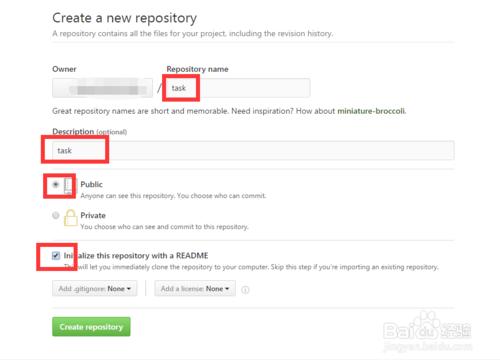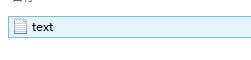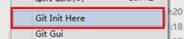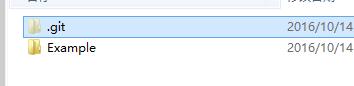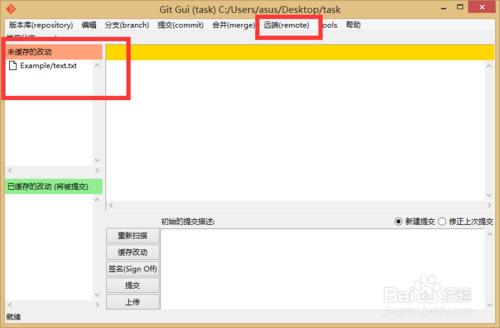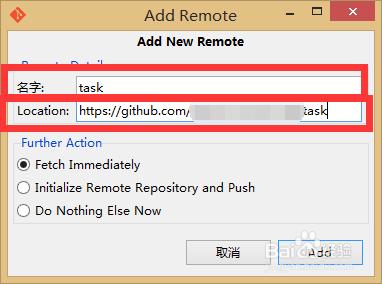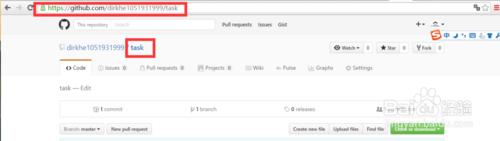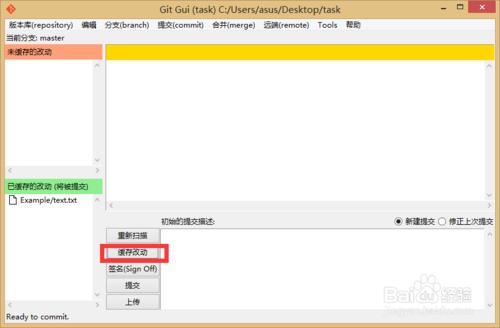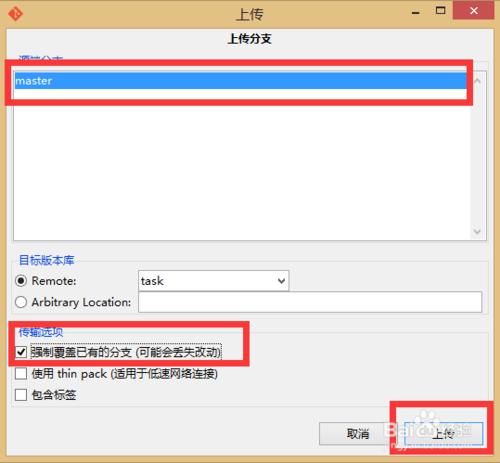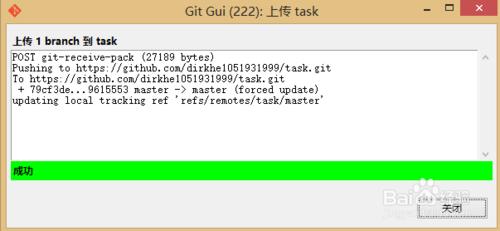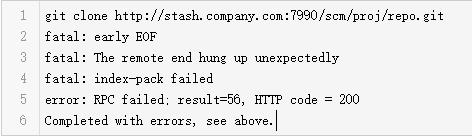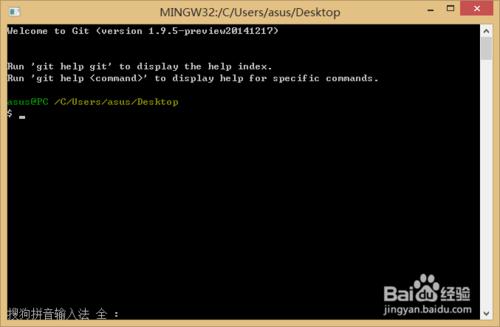圖解Git上傳方式?
本篇經驗將和大家介紹Git上傳方式,希望對大家的工作和學習有所幫助!
方法/步驟
在上傳之前,首先自己得申請一個給github的賬戶,申請完賬戶後 要先建立一個倉庫,點選create repository,如下圖所示:
首先準備一個用於下載檔案資料夾,如下圖所示:
task裡面的檔案 ,如下圖所示:
Example裡面的檔案,text裡面的內容可以隨便寫,如下圖所示:
在task檔案裡面右鍵點選,如下圖所示:
然後出現 .git , 必須要點Git init here ,否則無法出現 git branch ,無法進行下一步,如下圖所示:
再點選右鍵選擇點選git gui 這時候會出現下圖 點選遠端----》Add,如下圖所示:
然後會出現下圖 下圖特別重要。 名字就是自己建的倉庫 , location就是task所在頁面的網址 ,點Add,如下圖所示:
Location,如下圖所示:
點選add後--》點選快取改動--》簽名--》提交--》上傳,如下圖所示:
點選上傳後出現下圖,如下圖所示:
點選上傳後會提示輸入賬號和密碼,輸入後,成功後,出現下圖,如下圖所示:
重新整理一下,檢視自己的gethub的倉庫會出現上傳檔案,如下圖所示:
如果出現以下問題,如下圖所示:
返回桌面--》右鍵--》點選git bash ,出現下圖,如下圖所示:
輸入一下內容 進行配置 配置成功後,重新上傳,如下圖所示: